Hotline: 0982301415
- Mrs.Nguyệt 0983280482
- Mr.Hiệp 0982301415
- Mr.Hùng 0974014312
Ổ cứng WD My Passport Wireless là giải pháp tốt nhất cho người dùng sử dụng sao lưu dữ liệu không dây trên trên nhiều thiết bị di động khác nhau.
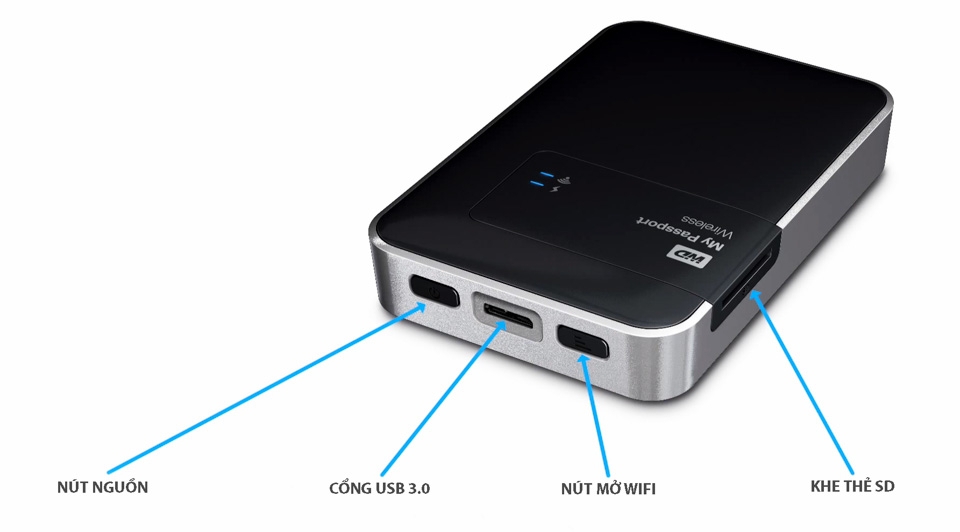
TÓM TẮT CHỨC NĂNG CHÍNH:
1. Khởi động My Passport Wireless
Bấm nút "Power" - đèn sáng màu trắng nhấp nháy khoảng 30 giây rồi sáng hẳn. Bạn có thể kết nối với máy tính qua cổng USB 3.0 như một ổ cứng, chép dữ liệu từ SD vào máy tính.
Kết nối với PC/Laptop/Mac
- Mở wifi setting và kết nối mạng có tên: My Passport
- Mở My Passport trong PC/Laptop/Mac
- Click wifi
- Trong wifi Network, chọn Switch On
- Chọn mạng muốn kết nối
- Trọng hộp thoại wifi networt:
Nhập Passwork neeys có yêu cầu
Chọn " Share content on this network" cho phép mọi người kết nối truy cập dữ liệu trong ổ cứng
đã share.
Chọn OK
2. Kết nối My Passport Wireless với Smartphone, Tablet...
Bấm giữ nút "Wireless" 5 giây - đèn sáng màu xanh dương. Các thiết bị bắt đầu có thể kết nối với WD Passport với tên mặc định là "My Passport" (Lưu ý bạn có thể cài đặt thay đổi tên này).
Kết nối iPhone/iPad
- Mở wifi setting và kết nối mạng có tên: My Passport
- Download và cài đặt app" WD My Cloud" trên điện thoại
- Mở WD My Cloud
- Thiết lập password truy cập
- Mở Passport Chọn Public hoặc SD
- Chọn cameraRoll để chép dữ liệu từ điện thoại vào
3. Cách chuyển hình ảnh trực tiếp từ thẻ SD vào My Passport Wireless:
Cắm thẻ SD chứa hình ảnh, video hoặc file data bất kỳ vào khe thẻ của WD, tất cả sẽ tự động copy chuyển vào WD. Rất tiện dụng cho những người chụp hình, quay phim nhiều và đảm bảo việc lưu trữ tốt hơn.
- Download và install app "WD My Cloud "
- Kết nối điện thoại vào mạng "Mypassport"
- Mở WD My Cloud
Tuỳ chọn và thao tác kiểm soát WD trên điện thoại
Chép hình ảnh từ thẻ nhớ SD sang ổ WD qua App
- Điện thoại đã cài đặt App "WD My Cloud"
- Khởi động WD My Passport Wireless (hai đèn sáng)
- Kết nội mạng "My Passport" và mở WD My Cloud trên điện thoại
- Chọn SD card và bấm " import" (nếu sao chép tùy chọn file)
- Cắm thẻ SD và WD tự động import(nếu chọn tự động sao chép tất cả file)
Chỉ cần một thao tác tất cả dữ liệu là hình ảnh, video hay file bất kỳ tự động chuyển vào WD theo từng thư mục.
Xem ảnh trong WD My Passport Wireless
- Mở App WD My Cloud trên điện thoại
- Kết nối mạng từ WD"My Passport"
- Chọn biểu tượng "Photos"
- Chọn ảnh để xem full màn hình
- Chỉnh sửa hoặc chia sẻ lên mạng xã hội

Trong App WD trên điện thoại, bạn nhớ cài đặt Password để bảo mật dữ liệu:
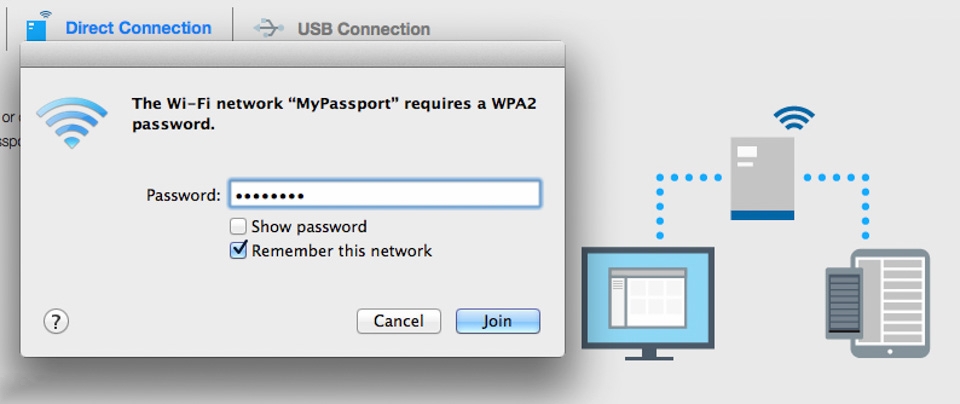
Chép dữ liệu từ 4 thẻ SD với dung lượng khác nhau từ 16 - 64G, chép trực tiếp rất nhanh và tiện. Bạn có thể chọn "tự động import khi cắm thẻ SD" và "Xoá sạch dữ liệu trên SD sau khi import" thì chỉ việc cắm thẻ SD vào WD đã khởi động là xong.
Chắc chắn nhiều nhiếp ảnh sẽ tiếc khi WD không có cổng giao tiếp cho thẻ nhớ CF, có rất nhiều dòng máy hiện chỉ sử dụng thẻ CF. Các dòng máy ảnh chuyên nghiệp mới về sau đều có khe thẻ SD.
29-12-2025, 3:23 pm
22-12-2025, 4:05 pm
15-11-2025, 4:44 pm
05-11-2025, 3:22 pm
17-10-2025, 9:15 am
20-09-2025, 9:30 am
18-08-2025, 10:12 am
16-08-2025, 3:19 pm

Hotline: 0982301415